Samsung Smart TVs verfügen über einen vorinstallierten Webbrowser. Je nach Modelljahr oder -serie befindet sich der Browser möglicherweise auf dem Smart Hub-Startbildschirm oder auf der Seite mit den vorinstallierten Apps.
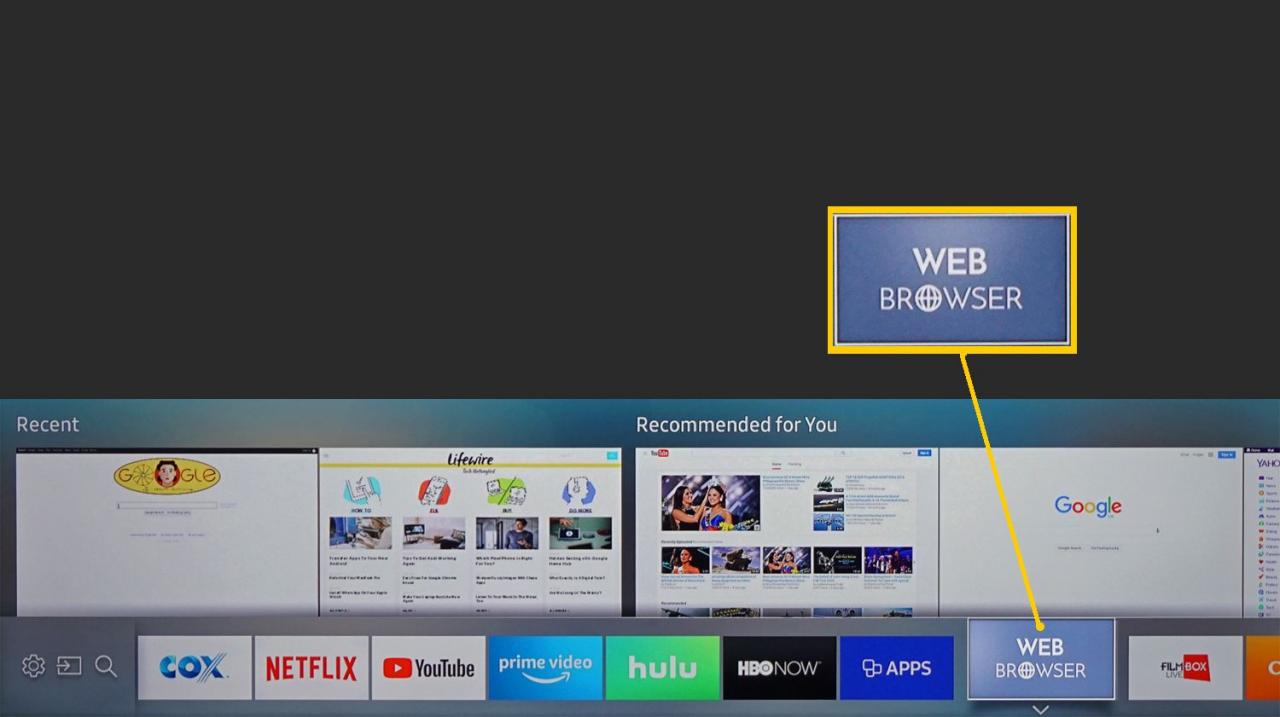
Die Funktionen des Samsung-Webbrowsers sind jedoch eingeschränkt. Er bietet allgemeines Surfen, ist jedoch nicht mit einigen Dateiformaten (wie Flash, ActiveX und bestimmten HTML5-basierten Videos) kompatibel. Sie können auch keine Fotos oder andere Inhalte herunterladen, und die Ladezeiten können langsam sein.
So erhalten Sie einen alternativen Webbrowser auf einem Samsung-Fernseher
Leider können Sie den vorinstallierten Samsung Smart TV-Webbrowser nicht löschen oder eine Alternative herunterladen und installieren. Es gibt jedoch einige Problemumgehungen, mit denen ein anderer Webbrowser verwendet werden kann.
Option XNUMX: Schließen Sie einen Media Streamer an, der einen anderen Browser bietet
Eine Möglichkeit, auf einen alternativen Webbrowser in einem Samsung Smart TV zuzugreifen, besteht in einem Plug-in-Media-Streaming-Stick oder einer Plug-in-Box, z. B. einem Roku, Fire TV, Google Chromecast oder Apple TV. Sie verwenden das Fernbedienungssystem dieser Geräte, um in den jeweiligen Webbrowsern zu navigieren.
Roku
Roku bietet einige Browser an, die im Channel Store heruntergeladen und installiert werden können. POPRISM ist kostenlos, aber viel eingeschränkter als der Samsung-Browser. Andere Optionen sind Webbrowser X und WEB. Für beide ist jedoch eine monatliche Abonnementgebühr von 4.99 USD erforderlich. Dies ist nicht ideal, wenn Sie ein knappes Budget haben.
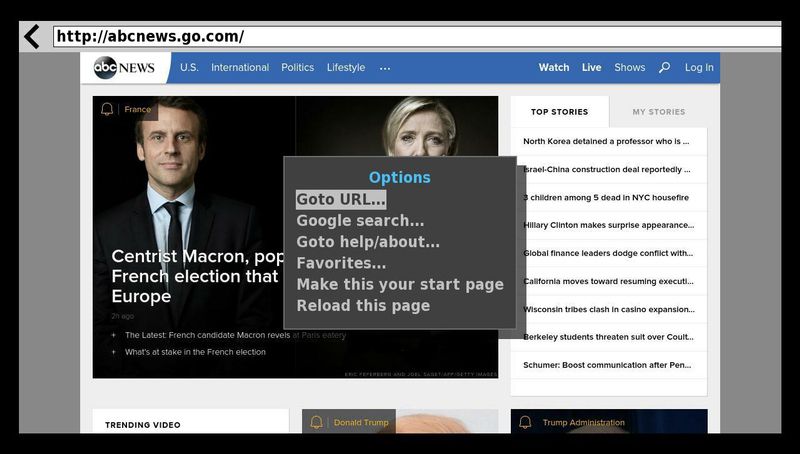
Roku - Webbrowser X.
Amazon Fire TV
Amazon Fire TV bietet sowohl den Firefox- als auch den Silk-Webbrowser, die mehr Flexibilität bieten als der Samsung Smart TV-Browser. Nach der Installation werden sie auf dem Startbildschirm mit den Bezeichnungen Firefox und Internet angezeigt.
![]()
Eine Funktion der Browser Firefox und Silk auf einem Fire TV-Gerät besteht darin, dass Sie neben den Navigationssteuerelementen auf der Fire TV-Fernbedienung auch Alexa-Befehle zum Durchsuchen des Webs verwenden können.
Das Lesezeichen für bestimmte Seiten und das Speichern von Kennwörtern ist in der Fire TV-Version von Firefox jedoch nicht verfügbar. Obwohl Sie Bilder und Inhalte anzeigen können, können Sie sie auch nicht herunterladen. Die Fire TV-Version von Firefox sieht auch anders aus als die PC- oder Mobilversion.
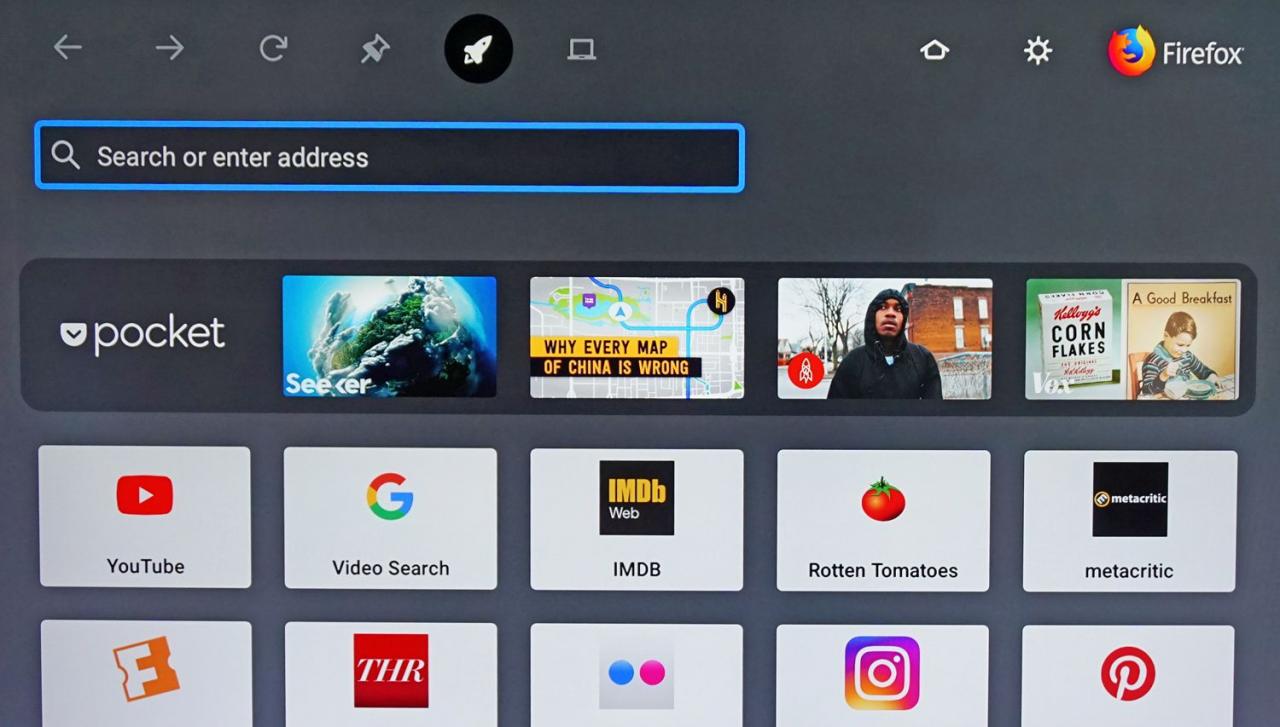
Der Silk-Webbrowser zeigt möglicherweise einen von zwei Bildschirmen an, wie unten gezeigt. Auf der linken Seite befindet sich die Startseite des Silk-Browsers und auf der rechten Seite die Standard-Bing-Suchmaschine. Diese Optionen bieten Flexibilität sowohl für den Zugriff auf Inhalte, als auch für die Durchführung einer allgemeinen Websuche.
Wenn Sie den Silk-Browser schließen, wird beim nächsten Öffnen des Browsers automatisch die zuletzt angezeigte Website angezeigt. Genau wie bei Firefox (und dem integrierten Samsung-Browser) können Sie mit Silk jedoch keine Bilder oder andere Inhalte herunterladen.
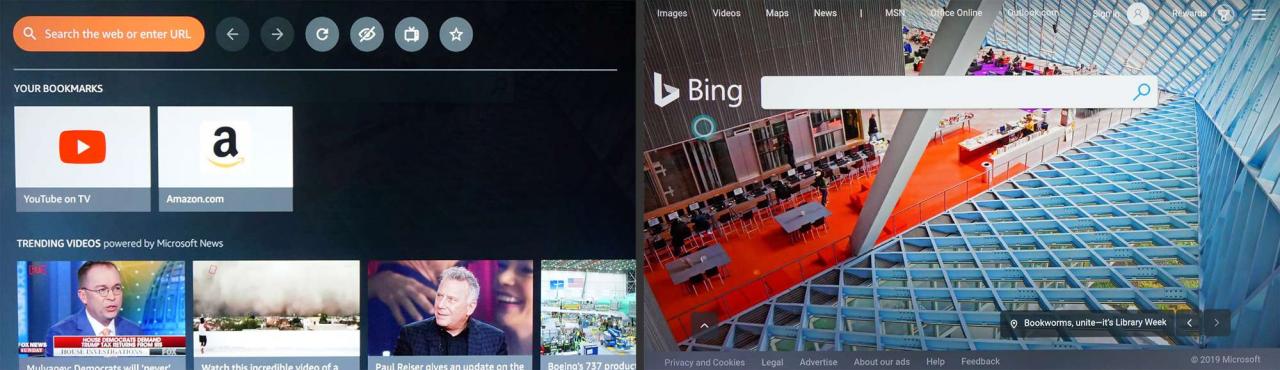
Google Chrome
Wenn Sie Chrome auf Ihrem PC oder Laptop verwenden, wählen Sie Cast, um alles, was auf Ihrem PC oder Laptop sichtbar ist, über Chromecast an ein Samsung-Fernsehgerät zu senden. Der Chromecast-Stick muss über HDMI an der Rückseite des Samsung-Fernsehgeräts angeschlossen sein.
Gehen Sie in Chrome zu den Einstellungen und aktivieren Sie Casting.
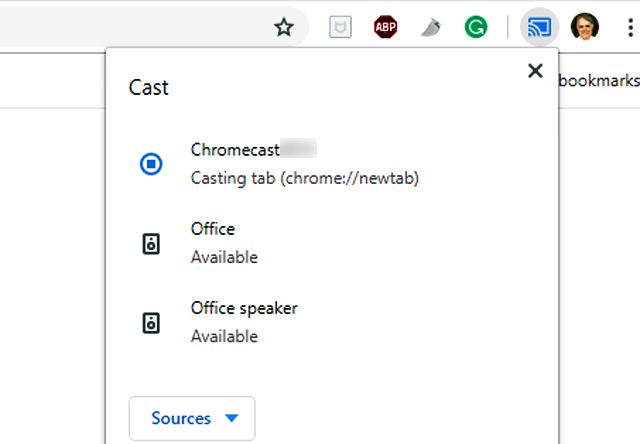
Der Chrome-Browser Ihres PCs wird auf Ihrem Samsung-Fernseher angezeigt. Sie können durch Seiten scrollen und sie über eine einzige Browser-Registerkarte öffnen. Wenn Sie jedoch eine Registerkarte öffnen oder schließen, müssen Sie Chromecast trennen und erneut verbinden, um die neuen Registerkarten auf Ihrem Fernsehbildschirm anzuzeigen.
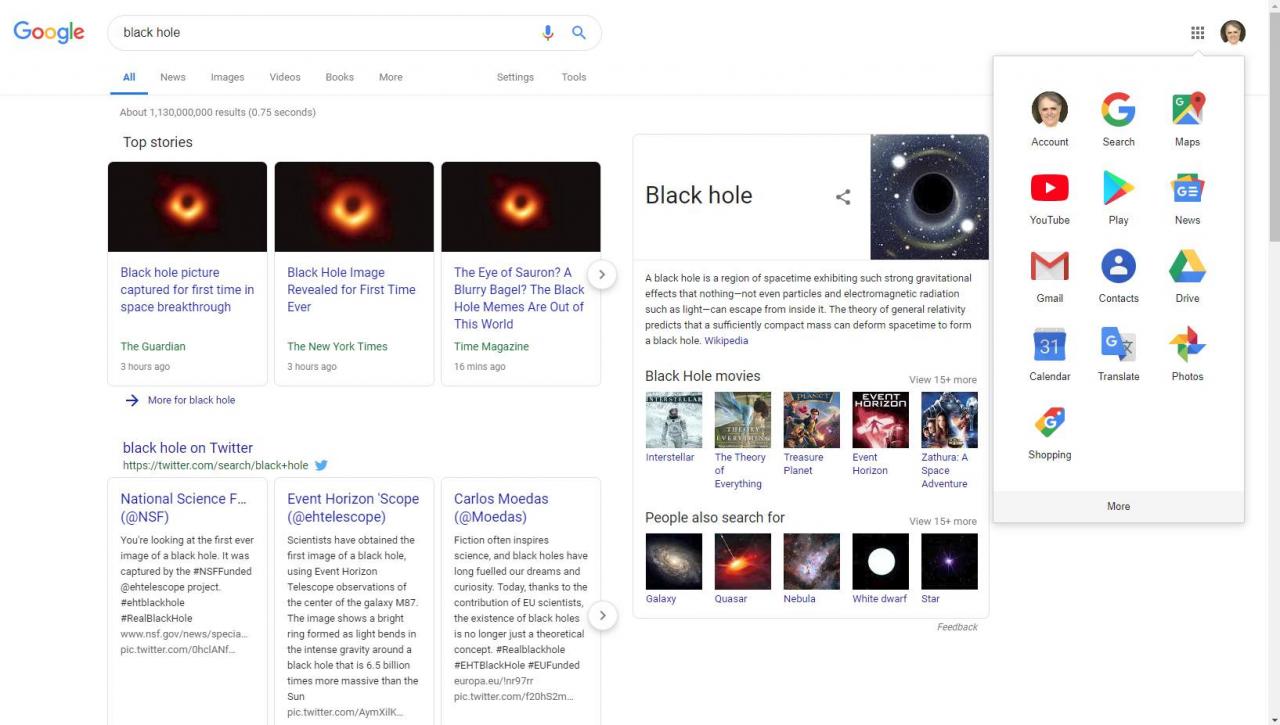
Erfahren Sie, wie Sie mit Chromecast alles, was Sie auf Ihrem PC sehen, auf einen Samsung-Fernseher übertragen können.
apple TV
Apple TV bietet keinen Webbrowser an, der direkt installiert werden kann. Sie können AirWeb jedoch auf einem kompatiblen iPhone oder iPad installieren. Mit Airplay können Sie den Browser "Air Web" über das mit Ihrem Samsung TV verbundene Apple TV spiegeln.
Sie können den Bildschirm Ihres Mac auch auf ein angeschlossenes Apple TV-Gerät übertragen. Für Apple TV stehen einige zusätzliche Webbrowser zur Verfügung, die auf einem Samsung-Fernseher angezeigt werden können.
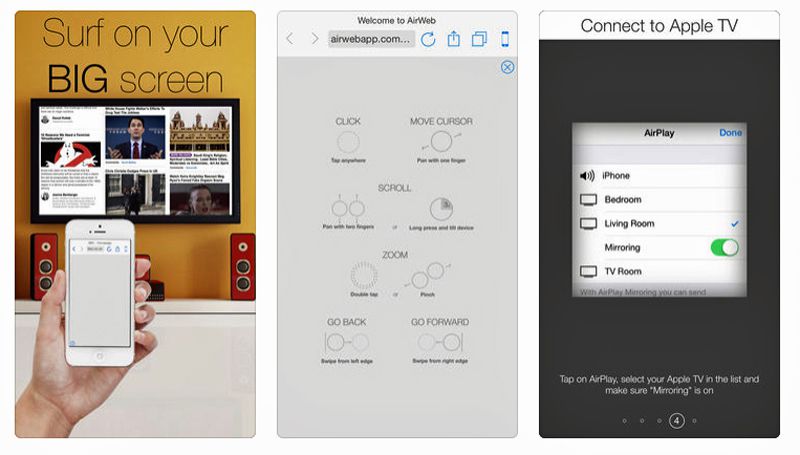
Warum ein Plug-in-Medienstreamer möglicherweise nicht die beste Option ist
Sofern Sie nicht bereits über einen externen Media-Streamer verfügen, ist dies möglicherweise nicht die beste Option, um einen Webbrowser auf Ihrem Samsung-Fernseher zu installieren. Dies liegt daran, dass Sie für ein Gerät bezahlen, das doppelten Zugriff auf viele der gleichen Streaming-Apps bietet, die Ihr Samsung Smart TV möglicherweise bereits anbietet.
Wenn Sie mit der Auswahl der Streaming-Apps auf Ihrem Samsung Smart TV zufrieden sind, ist es möglicherweise effizienter, einen anderen Webbrowser für die Verwendung Ihres Fernsehgeräts mit einer anderen Methode zu verwenden. Eine solche Option besteht darin, einen PC direkt an Ihren Fernseher anzuschließen.
Option XNUMX: Schließen Sie einen Laptop / Desktop-PC an Ihr Fernsehgerät an
Anstatt einen Media Streaming Stick oder eine Box an Ihr Samsung Smart TV anzuschließen, können Sie einen PC oder Laptop über eine HDMI- oder VGA-Verbindung anschließen. Sie können die Suchergebnisse des Webbrowsers (sowie fast alle Aufgaben, die Sie auf Ihrem PC ausführen können) auf dem Fernsehbildschirm anzeigen.
Der Vorteil dieser Methode besteht darin, dass Sie die Ihnen vertrauten Browser verwenden und andere PC-Funktionen auf Ihrem Fernsehbildschirm ausführen können. Jeder auf Ihrem PC installierte Webbrowser, einschließlich Internet Explorer, Microsoft Edge und andere in diesem Handbuch beschriebene Browser, können auf Ihrem Samsung-Fernsehbildschirm angezeigt werden. Mit der Tastatur oder Maus, die Sie an Ihren PC angeschlossen haben, können Sie im Webbrowser navigieren.
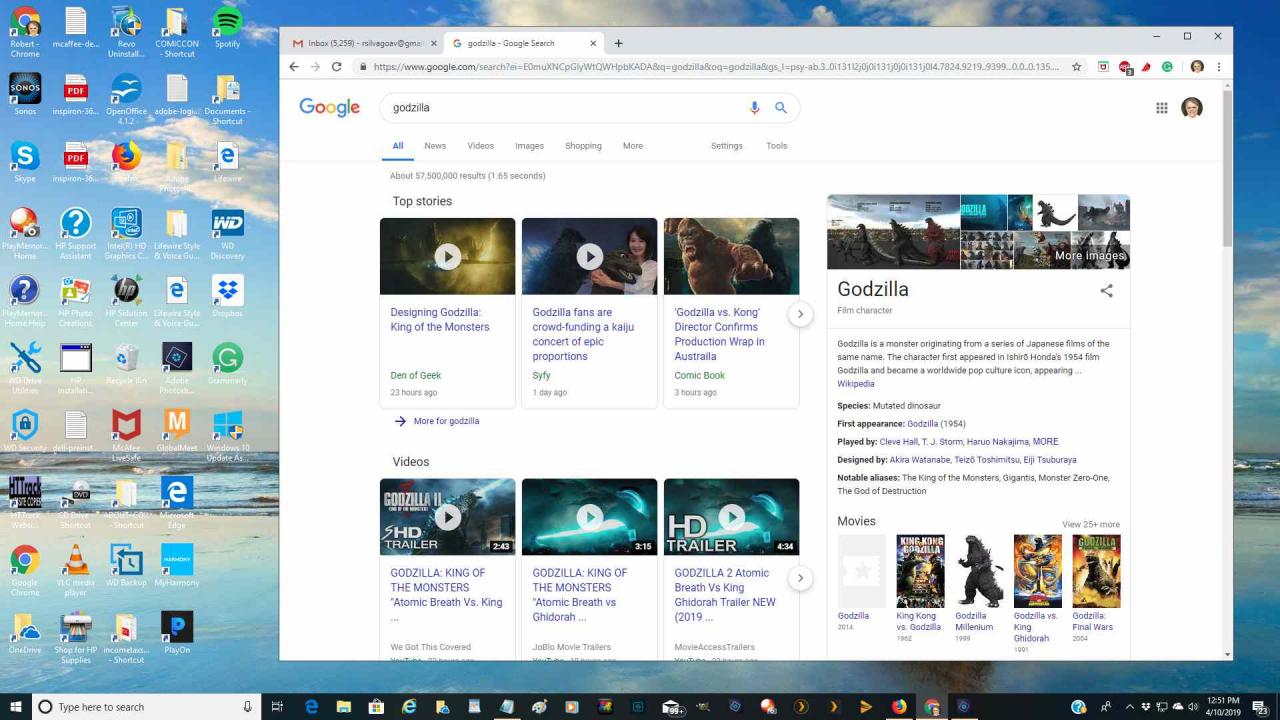
Abhängig von Ihrem Laptop oder PC müssen Sie ihn möglicherweise so einstellen, dass der Bildschirm über den HDMI- oder VGA-Anschluss ausgegeben wird. In diesem Fall wird Ihr Laptop oder Monitor möglicherweise dunkel. Möglicherweise haben Sie auch die Möglichkeit, den Bildschirm gleichzeitig auf Ihrem PC und dem Fernsehgerät anzuzeigen.
Option XNUMX: Verwenden Sie die Bildschirmspiegelung
Wenn Sie einen Media Streamer oder PC lieber nicht physisch an Ihr Fernsehgerät anschließen möchten, können Sie auch die Bildschirmspiegelung verwenden, die manchmal auch als Miracast oder Wi-Fi Direct bezeichnet wird.
Die drahtlose Bildschirmspiegelung ist auf den meisten Wi-Fi-fähigen PCs, Laptops und Smartphones verfügbar. Mit der Bildschirmspiegelung können Sie alle Browser sowie alles andere, was auf Ihrem PC oder Smartphone angezeigt oder gespeichert wird, auf Ihren Samsung-Fernsehbildschirm übertragen.
Bildschirmspiegelungs-Setup auf Samsung-Fernsehgeräten
Die Bildschirmspiegelung wird auf fast allen Samsung Smart TVs unterstützt. Obwohl ihr Aufbau je nach Modelljahr und Serie variiert.
- Beispiel Eins: Drücken Sie die Taste Source. Klicken Sie auf Ihrer Fernbedienung auf die Schaltfläche Source Option und Screen-Mirroring im TV-Menü.
- Beispiel Zwei: Auswählen Menu: Wählen Sie dann auf Ihrer Fernbedienung aus Netzwerk > Screen-Mirroring.
- Beispiel drei: Auswählen Menu > Netzwerk > Experteneinstellungen > Wi-Fi Direct.
Die genauen Schritte für Ihr Modell finden Sie in der Bedienungsanleitung oder im E-Handbuch Ihres Samsung TV.
Sie müssen nicht nur die Bildschirmspiegelung auf Ihrem Samsung-Fernseher aktivieren, sondern auch auf Ihrem PC oder Smartphone.
Bildschirmspiegelungs-Setup für PCs (Windows 10-Beispiel)
Hier erfahren Sie, wie Sie die Bildschirmspiegelung auf einem Windows 10-Gerät einrichten.
-
Mehr praktische Tipps und Inspiration in Einstellungen auf deinem PC.
- In Bluetooth- und andere Geräte: Wählen Sie Bluetooth- oder anderes Gerät hinzufügen.

- Der PC sucht nach verfügbaren Geräten. Ihr Fernseher muss während dieses Schritts eingeschaltet sein.
- Sobald Ihr Samsung-Fernseher in der Geräteliste angezeigt wird, wählen Sie ihn aus und warten Sie, bis Ihr PC eine Verbindung zu Ihrem Samsung-Fernseher hergestellt hat.
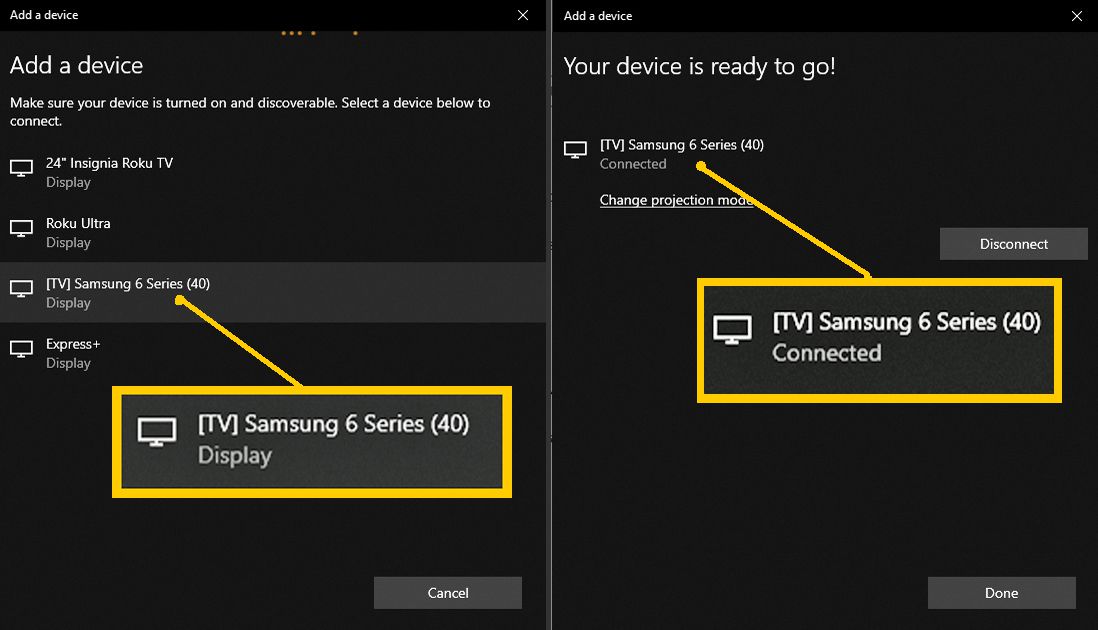
- Wenn Ihre Verbindung bestätigt wurde, wird Ihr PC-Bildschirm auf dem Samsung-Fernseher angezeigt.
Bildschirmspiegelungs-Setup für Smartphones
Im Folgenden finden Sie einige gängige Methoden zum Einrichten der Bildschirmspiegelung auf einem Smartphone.
- Samsung: Mehr praktische Tipps und Inspiration in Benachrichtigungen > Screen-Mirroring (oder Smart View oder Quick Connect). Das Telefon sucht nach dem Fernseher und identifiziert ihn normalerweise anhand der Modellnummer. Wenn die Modellnummer angezeigt wird, wählen Sie sie aus. Möglicherweise werden Sie aufgefordert, eine vom Fernsehgerät bereitgestellte PIN einzugeben.
- HTC: Mehr praktische Tipps und Inspiration in Einstellungen > HTC verbinden. Öffnen Sie es und suchen Sie nach dem Fernseher.
- LG: Prüfen Sie Screen-Mirroring, Bildschirm teilen, Wi-Fi Direct, oder Miracast und führen Sie den Scanvorgang durch.
- Andere Marken: Prüfen Sie Screen-Mirroring und folgen den Anweisungen.

Wenn es kompliziert geht geht es auch noch etwas komplizierter sonst kann ich ja ein Samsung Studium beginnen um ganz einfach zu erfahren wie ich mit dem teuren Samsung Fernseher ins Internet gehen kann und mir die Inhalte ganz normal angezeigt werden.
Muss ich das Studium dann zum Kaufpreis dazu addieren ?
Scheinbar sind die sogenannten „Smart-TV’s“ doch nicht so clever …. eigentlich sollte es doch heutzutage möglich sein, jedweden Browser auf ein Smart-TV zu installieren, denn der mitgelieferte Browser von Samsung ist alles andere als schnell und performant !
wäre ja auch zu einfach den browser per update zu aktualisieren…